Microsoft Paint bevat een paar voorinstellingen voor het wijzigen van de grootte van de gum, maar er is eigenlijk een verborgen toetsencombinatie om deze elke gewenste grootte te geven. Helaas werkt deze toetsencombinatie niet voor veel laptops zonder een numeriek toetsenbord. Gelukkig kun je het Windows-toetsenbord op het scherm gebruiken om de snelkoppeling uit te voeren om het wissen te vergroten.
Stappen
-
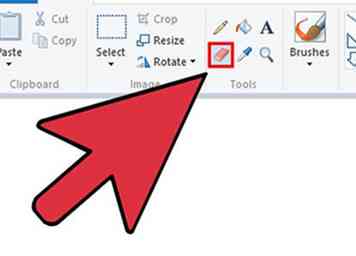 1 Selecteer het gereedschap Gum in Paint. U kunt de gum selecteren op het tabblad Start in Paint. Paint moet het actieve venster zijn om ervoor te zorgen dat dit werkt.
1 Selecteer het gereedschap Gum in Paint. U kunt de gum selecteren op het tabblad Start in Paint. Paint moet het actieve venster zijn om ervoor te zorgen dat dit werkt. -
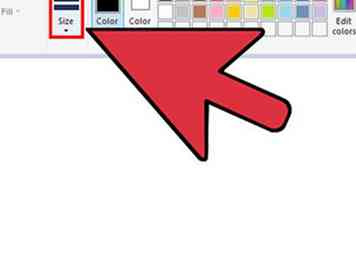 2 Gebruik de knop Grootte om een van de vier vooraf ingestelde formaten te selecteren. De knop Grootte bevindt zich op het tabblad Start links van het kleurenpalet. Als deze formaten niet voldoen aan uw behoeften, kunt u de numerieke "+" gebruiken om het formaat te wijzigen.
2 Gebruik de knop Grootte om een van de vier vooraf ingestelde formaten te selecteren. De knop Grootte bevindt zich op het tabblad Start links van het kleurenpalet. Als deze formaten niet voldoen aan uw behoeften, kunt u de numerieke "+" gebruiken om het formaat te wijzigen. -
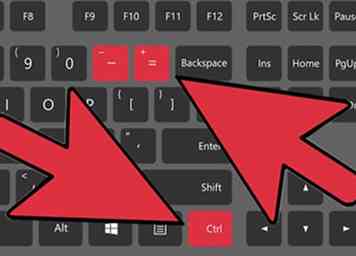 3 Open het Windows-toetsenbord op het scherm. Traditioneel kunt u het numerieke toetsenblok gebruiken om het formaat van de wisser te wijzigen door ingedrukt te houden Ctrl++/-.[1] Als u een laptop hebt die geen numeriek toetsenbord heeft, kunt u het Windows-toetsenbord op het scherm gebruiken, dat een volledig toetsenbord simuleert.
3 Open het Windows-toetsenbord op het scherm. Traditioneel kunt u het numerieke toetsenblok gebruiken om het formaat van de wisser te wijzigen door ingedrukt te houden Ctrl++/-.[1] Als u een laptop hebt die geen numeriek toetsenbord heeft, kunt u het Windows-toetsenbord op het scherm gebruiken, dat een volledig toetsenbord simuleert. - Als u het schermtoetsenbord wilt openen, klikt u op de knop Start en typt u 'toetsenbord'. Selecteer "Schermtoetsenbord" in de lijst met resultaten.
- U zult merken dat het schermtoetsenbord zichtbaar blijft, zelfs als Paint het actieve venster is.
-
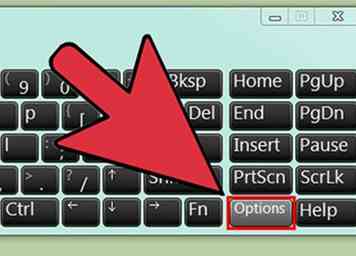 4 Klik op de knop "Opties" op het schermtoetsenbord. Standaard is op het schermtoetsenbord het numerieke toetsenbord niet ingeschakeld. U kunt dit inschakelen in het menu Opties.
4 Klik op de knop "Opties" op het schermtoetsenbord. Standaard is op het schermtoetsenbord het numerieke toetsenbord niet ingeschakeld. U kunt dit inschakelen in het menu Opties. -
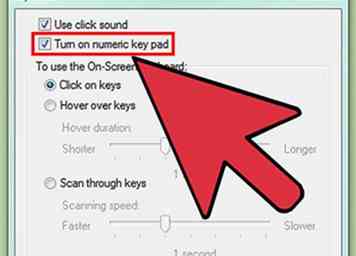 5 Vink het vakje "Schakel numeriek toetsenblok aan" aan en klik op "OK". Het numerieke toetsenblok verschijnt aan de rechterkant van het schermtoetsenbord.
5 Vink het vakje "Schakel numeriek toetsenblok aan" aan en klik op "OK". Het numerieke toetsenblok verschijnt aan de rechterkant van het schermtoetsenbord. -
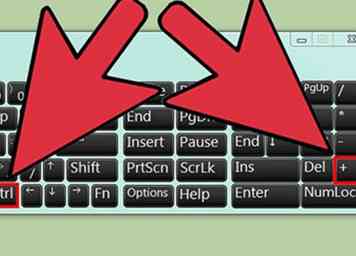 6 Klik op de "Ctrl" -toets en klik vervolgens op de "+" - toets op het numerieke toetsenbord. U zult merken dat de toets "Ctrl" gemarkeerd blijft totdat u op de "+" klikt. U moet op de "+" op het numerieke toetsenbord klikken, niet op die naast de Backspace.
6 Klik op de "Ctrl" -toets en klik vervolgens op de "+" - toets op het numerieke toetsenbord. U zult merken dat de toets "Ctrl" gemarkeerd blijft totdat u op de "+" klikt. U moet op de "+" op het numerieke toetsenbord klikken, niet op die naast de Backspace. -
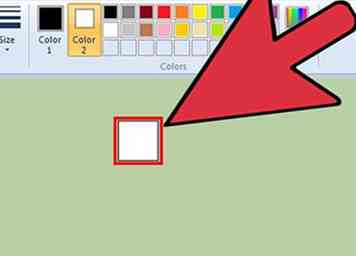 7 Blijf klikken op de "Ctrl" en vervolgens op de "+" tot de gum groter is. Elke keer dat u op de twee toetsen klikt, neemt de wisser met één pixel toe. Dit betekent dat u deze combinatie van klikken verschillende keren moet uitvoeren totdat u een verschil in de grootte van de wisser bemerkt. Klik tien keer op "Ctrl" en vervolgens op "+" om een merkbaar verschil te zien.
7 Blijf klikken op de "Ctrl" en vervolgens op de "+" tot de gum groter is. Elke keer dat u op de twee toetsen klikt, neemt de wisser met één pixel toe. Dit betekent dat u deze combinatie van klikken verschillende keren moet uitvoeren totdat u een verschil in de grootte van de wisser bemerkt. Klik tien keer op "Ctrl" en vervolgens op "+" om een merkbaar verschil te zien. - Als de grootte van de wisser niet verandert, zorg dan dat Paint het actieve venster is wanneer u het formaat probeert te wijzigen.
- U kunt hetzelfde doen met de numerieke "-" om de grootte van de wisser met één pixel te verminderen.
- U moet telkens op de "Ctrl" -toets op het schermtoetsenbord klikken voordat u op "+" of "-" klikt.
Facebook
Twitter
Google+
 Minotauromaquia
Minotauromaquia
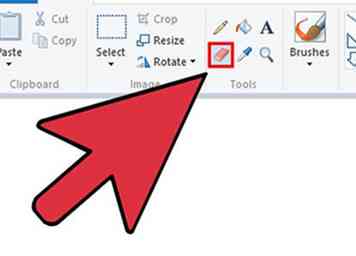 1 Selecteer het gereedschap Gum in Paint. U kunt de gum selecteren op het tabblad Start in Paint. Paint moet het actieve venster zijn om ervoor te zorgen dat dit werkt.
1 Selecteer het gereedschap Gum in Paint. U kunt de gum selecteren op het tabblad Start in Paint. Paint moet het actieve venster zijn om ervoor te zorgen dat dit werkt. 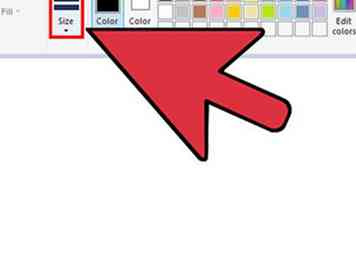 2 Gebruik de knop Grootte om een van de vier vooraf ingestelde formaten te selecteren. De knop Grootte bevindt zich op het tabblad Start links van het kleurenpalet. Als deze formaten niet voldoen aan uw behoeften, kunt u de numerieke "+" gebruiken om het formaat te wijzigen.
2 Gebruik de knop Grootte om een van de vier vooraf ingestelde formaten te selecteren. De knop Grootte bevindt zich op het tabblad Start links van het kleurenpalet. Als deze formaten niet voldoen aan uw behoeften, kunt u de numerieke "+" gebruiken om het formaat te wijzigen. 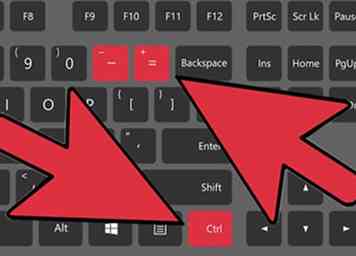 3 Open het Windows-toetsenbord op het scherm. Traditioneel kunt u het numerieke toetsenblok gebruiken om het formaat van de wisser te wijzigen door ingedrukt te houden
3 Open het Windows-toetsenbord op het scherm. Traditioneel kunt u het numerieke toetsenblok gebruiken om het formaat van de wisser te wijzigen door ingedrukt te houden 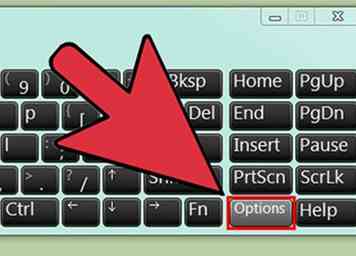 4 Klik op de knop "Opties" op het schermtoetsenbord. Standaard is op het schermtoetsenbord het numerieke toetsenbord niet ingeschakeld. U kunt dit inschakelen in het menu Opties.
4 Klik op de knop "Opties" op het schermtoetsenbord. Standaard is op het schermtoetsenbord het numerieke toetsenbord niet ingeschakeld. U kunt dit inschakelen in het menu Opties. 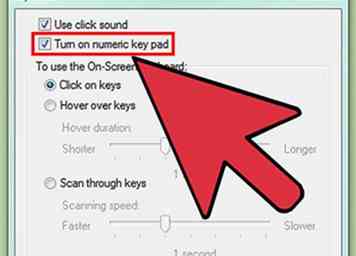 5 Vink het vakje "Schakel numeriek toetsenblok aan" aan en klik op "OK". Het numerieke toetsenblok verschijnt aan de rechterkant van het schermtoetsenbord.
5 Vink het vakje "Schakel numeriek toetsenblok aan" aan en klik op "OK". Het numerieke toetsenblok verschijnt aan de rechterkant van het schermtoetsenbord. 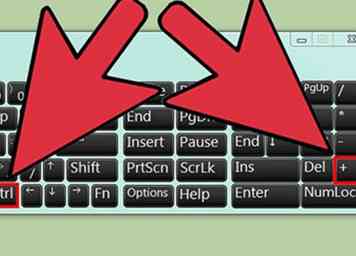 6 Klik op de "Ctrl" -toets en klik vervolgens op de "+" - toets op het numerieke toetsenbord. U zult merken dat de toets "Ctrl" gemarkeerd blijft totdat u op de "+" klikt. U moet op de "+" op het numerieke toetsenbord klikken, niet op die naast de Backspace.
6 Klik op de "Ctrl" -toets en klik vervolgens op de "+" - toets op het numerieke toetsenbord. U zult merken dat de toets "Ctrl" gemarkeerd blijft totdat u op de "+" klikt. U moet op de "+" op het numerieke toetsenbord klikken, niet op die naast de Backspace. 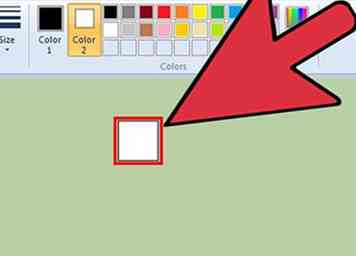 7 Blijf klikken op de "Ctrl" en vervolgens op de "+" tot de gum groter is. Elke keer dat u op de twee toetsen klikt, neemt de wisser met één pixel toe. Dit betekent dat u deze combinatie van klikken verschillende keren moet uitvoeren totdat u een verschil in de grootte van de wisser bemerkt. Klik tien keer op "Ctrl" en vervolgens op "+" om een merkbaar verschil te zien.
7 Blijf klikken op de "Ctrl" en vervolgens op de "+" tot de gum groter is. Elke keer dat u op de twee toetsen klikt, neemt de wisser met één pixel toe. Dit betekent dat u deze combinatie van klikken verschillende keren moet uitvoeren totdat u een verschil in de grootte van de wisser bemerkt. Klik tien keer op "Ctrl" en vervolgens op "+" om een merkbaar verschil te zien.